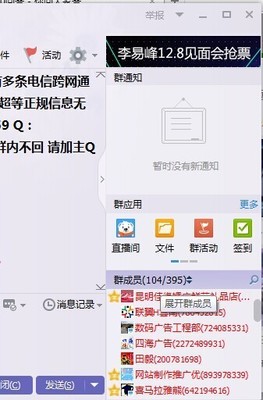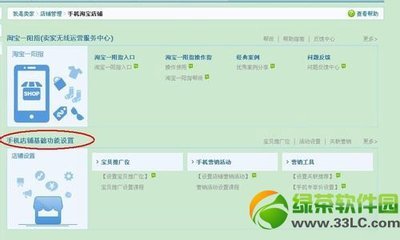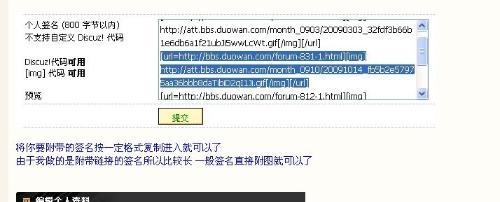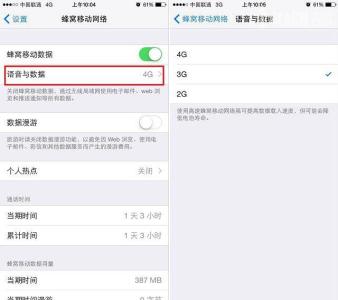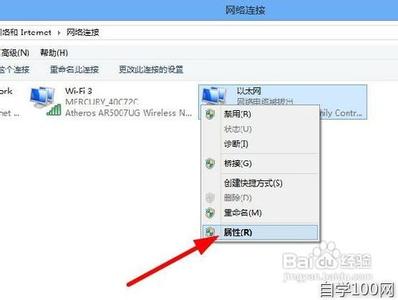QQ大家习以为常的网上沟通工具,就像手机一样,已成为生活中必备的产品。由于QQ的长期持有比手机号码稳定多了,很多人都喜欢把重要的朋友、同事或客户放在QQ上作为通讯录,所以如果你不想让别人查看你的QQ,最好为QQ设置安全保护,让QQ自动锁定窗口来保护你的信息安全。
如何设置QQ锁定――工具/原料Windows7系统
如何设置QQ锁定 1、
那么怎么来设置QQ锁定呢,QQ锁定又是怎么解锁,对于很多刚玩QQ的新人们都会遇到这个问题,当自己离开电脑时QQ自动锁定保护隐私,回来时直接输入密码即可打开QQ,下面是具体的方法和步骤
如何设置QQ锁定 2、
打开你的QQ窗口,在QQ面板的下方有个系统设置按钮,点开它弹出系统设置窗口:
如何设置QQ锁定 3、
在系统设置窗口的“基本设置”选项卡下我们可以看到"状态"栏,接下来进入
如何设置QQ锁定 4、
这里你可以设置开启锁定需要多长时间,即当你为操作电脑多久之后QQ自行锁定
,根据你的需要做好设置,时间单位是分钟,并选定“自动锁定QQ”。
如何设置QQ锁定_锁定qq
如何设置QQ锁定 5、
这里默认的是QQ登入密码解锁,如果你想设置独立密码可以进入“安全设置”选项,在下面我们可以找到一项"QQ锁功能",在这里我们点选“使用独立密码解锁QQ锁”然后再下方设置你的独立密码即可。
如何设置QQ锁定 6、
当你的电脑进入无人操作阶段时,达到你设定的时间时(这里小编设定的是20分钟),在右下角的QQ的企鹅图标上已经加上一般黄锁,当点击是窗口呈现锁定状态:
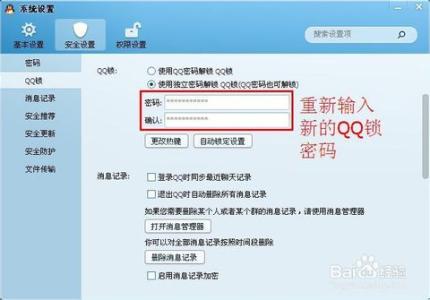
如何设置QQ锁定_锁定qq
如何设置QQ锁定 7、
当你需要使用QQ时,点黄色的“解锁”按钮后,在这里输入你的解锁密码再确定就成功解锁了。
 爱华网
爱华网